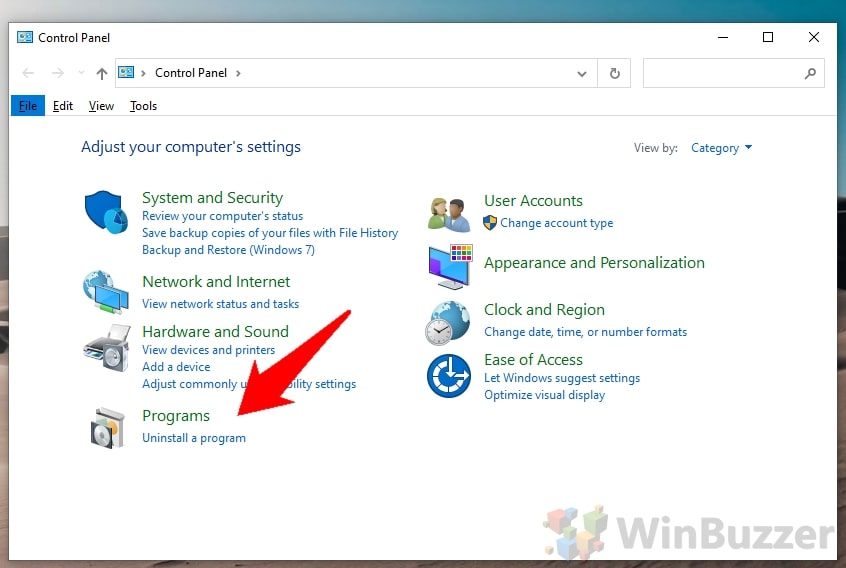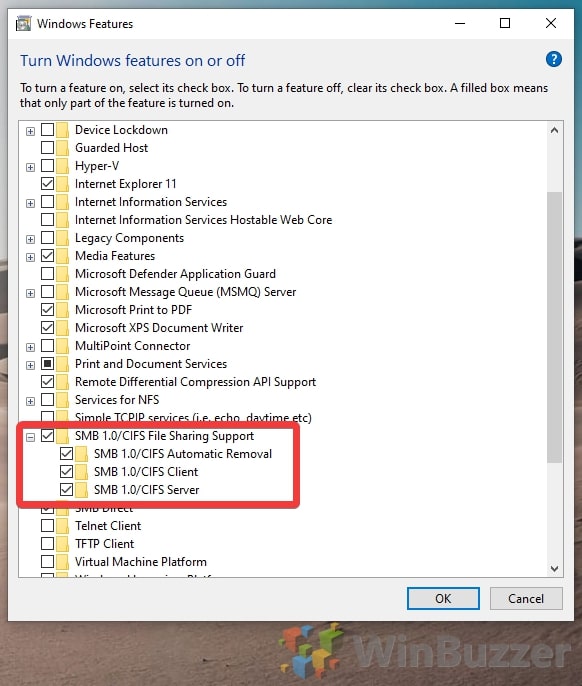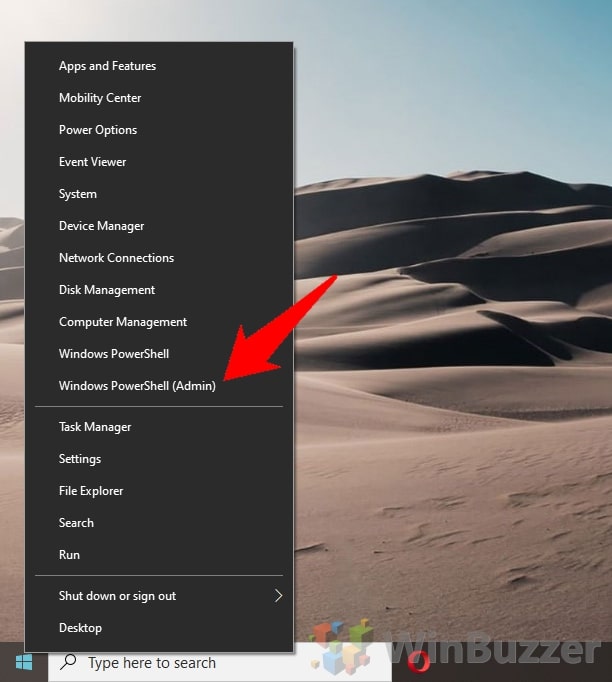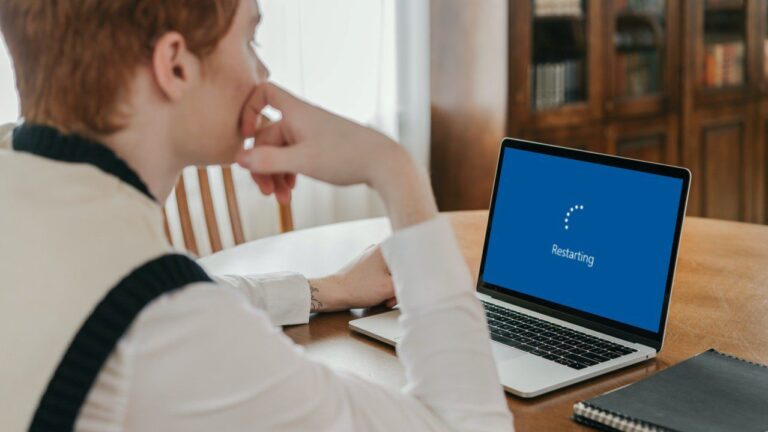Как отключить/включить SMB1 в Windows 10
SMB1, или блок сообщений сервера, является источником путаницы в Windows 10. Из-за различных обновлений Microsoft версии ОС у некоторых пользователей есть SMB1, а у некоторых нет. В результате часть населения недоумевает, как включить SMB1 в Windows 10, а другие хотят его отключить. Мы собираемся показать вам, как сделать и то, и другое, но давайте сначала перейдем к тому, что представляет собой протокол, и к тому, какое влияние окажет его включение или отключение.
Что такое SMB1?
Программы для Windows, мобильные приложения, игры - ВСЁ БЕСПЛАТНО, в нашем закрытом телеграмм канале - Подписывайтесь:)
SMB — это сетевой протокол связи, который помогает при обмене файлами, печати и выполнении различных других задач между двумя узлами в сети. Microsoft впервые внедрила SMB1 еще в 1990 году, что сделало его довольно устаревшим и часто небезопасным. Протокол теперь соответствует версии 3.1.1, а более поздние версии обычно делают то же, что и версия 1, и даже больше.
В результате чистые установки Windows 10 версии 1709 и выше больше не содержат серверного компонента, но версии Home и Professional по-прежнему содержат клиент, если вы используете его не реже одного раза в пятнадцать дней.
Возможно, вы захотите включить SMB1 в Windows 10, если вы используете устаревшее программное или аппаратное обеспечение, которое требует его работы. Даже в этом случае рекомендуется как можно скорее перейти на более новое оборудование NAS. В идеале вы должны использовать это руководство для резервного копирования данных перед переходом.
И наоборот, тем, у кого нет проблем с совместимостью, следует отключить SMB1 для защиты от атак. За прошедшие годы было обнаружено несколько уязвимостей SMBv1, и это был основной вектор атаки программы-вымогателя WannaCry в 2017 году.
Мы говорим все это, потому что важно, чтобы вы понимали последствия SMB1, прежде чем включать или отключать его, даже в современной безопасной ОС, такой как Windows 10. Теперь, когда вы знаете, давайте перейдем к учебникам.
Как отключить/включить SMB1 через панель управления Windows 10
Необходимое время: 2 минуты.
Самый удобный способ отключить/включить SMB1 в Windows 10 — через панель управления. Это больше подходит для пользователей, которые не знакомы с командной строкой.
- Откройте панель управления
Нажмите клавишу Windows и введите «Панель управления», щелкнув первый результат, чтобы запустить его.


- Войдите в меню настроек программы
В старой панели управления выберите категорию «Программы».


- Откройте меню «Возможности Windows».
В меню «Программы и компоненты» нажмите «Включение или отключение компонентов Windows».

- Отключить/включить SMB1 с помощью функций Windows 10
В компонентах Windows прокручивайте, пока не найдете папку с меткой «Поддержка общего доступа к файлам SMB 1.0/CIFS». Разверните категорию и убедитесь, что все ее подпапки включены или отключены, в зависимости от ваших предпочтений. Нажмите «ОК».

Как включить/отключить SMB1 с помощью PowerShell
Необходимое время: 1 минута.
Для более продвинутых пользователей быстрее отключить SMB1 через командную строку. Мы можем сделать это с помощью команды дополнительных функций Windows.
- Откройте PowerShell от имени администратора
Нажмите «Windows + X», затем выберите «Windows PowerShell (Admin)».

- Включить SMB1
В появившемся окне Powershell введите Enable-WindowsOptionalFeature -Online -FeatureName smb1protocol. Перезагрузите компьютер, чтобы изменения вступили в силу.

- Отключить SMB1
Если вы предпочитаете отключить SMB1 (и вам действительно следует это сделать), введите Disable-WindowsOptionalFeature -Online -FeatureName smb1protocol. Опять же требуется перезагрузка.

Программы для Windows, мобильные приложения, игры - ВСЁ БЕСПЛАТНО, в нашем закрытом телеграмм канале - Подписывайтесь:)